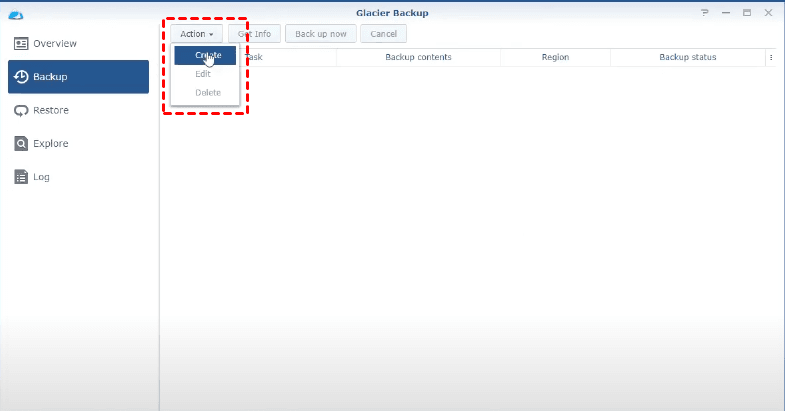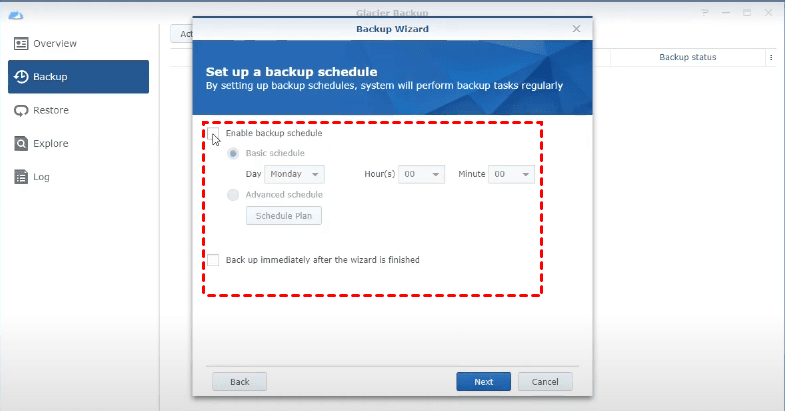Los 3 mejores métodos de copia de seguridad incremental del Synology NAS
La copia de seguridad incremental de Synology sólo guarda los archivos modificados para ahorrar espacio en disco. Puedes probar Hyper Backup y herramientas similares. Para gestionar varios almacenamientos, prueba AOMEI Backupper.
Qué es la copia de seguridad incremental de Synology
La copia de seguridad incremental de Synology hace referencia a la copia de seguridad únicamente de los archivos modificados o añadidos recientemente (desde la última copia de seguridad completa o incremental) en o desde el Synology NAS. Para recuperar los datos, se necesita la última copia de seguridad completa y todas las copias de seguridad incrementales hasta el momento de la restauración.
Ventajas e inconvenientes de la copia de seguridad incremental de Synology
| Pros | La copia de seguridad incremental ocupa el mínimo espacio y tiempo en la copia de seguridad en comparación con otros modos. Ahorra recursos cuando realiza copias de seguridad de datos en el Synology NAS o desde el Synology NAS a otras ubicaciones. |
| Contras | La restauración de la copia de seguridad incremental necesita tanto la última copia de seguridad completa como todas las copias de seguridad posteriores en orden, lo que aumenta el tiempo de recuperación. Y si se pierde alguna de ellas, la recuperación no tendrá éxito. |
Copia de seguridad incremental de Synology frente a copia de seguridad diferencial
La copia de seguridad incremental y la copia de seguridad diferencial son dos modos de copia de seguridad ampliamente aceptados que sólo realizan copias de seguridad de los archivos modificados. Pero una copia de seguridad diferencial hace una copia de seguridad de los cambios en los datos basándose en la última copia de seguridad completa.
Además, una recuperación completa de la copia de seguridad diferencial requiere la última copia de seguridad completa más la última copia de seguridad diferencial, lo que la hace más rápida en la restauración que la copia de seguridad incremental. Pero también consume más espacio de almacenamiento y tarda más tiempo en realizar la copia de seguridad. Por lo tanto, en lo que respecta a la copia de seguridad del Synology NAS, la incremental sigue siendo la más popular.
🔰Una herramienta para incremental o diferencial
Realice copias de seguridad incrementales/diferenciales/completas con Synology NAS, u otras ubicaciones de red, carpetas locales, unidades externas, servicios en la nube, etc. Más »
Cómo realizar copias de seguridad incrementales para Synology u otros NAS
Synology NAS integra muchos paquetes adicionales para ampliar la funcionalidad, algunos de los cuales permiten realizar copias de seguridad incrementales como Hyper Backup o Glacier Backup, que se pueden descargar fácilmente desde el Centro de paquetes.
Sin embargo, aparentemente estas herramientas sólo se aplican al Synology NAS, y tienen algunas restricciones en cuanto a funciones o dispositivos de almacenamiento compatibles. En este caso, también podría utilizar un programa alternativo para una solución de copia de seguridad incremental más robusta en todo tipo de NAS y otros almacenamientos.
-
Método 1. Utilizar Synology Hyper Backup para realizar copias de seguridad incrementales
-
Method 2. Use Synology Glacier Backup to do incremental backup
-
Method 3. Best Software to schedule incremental backup for all NAS
Método 1. Utilizar Synology Hyper Backup para realizar copias de seguridad incrementales
Hyper Backup es una utilidad de copia de seguridad de datos especialmente desarrollada para Synology NAS. Admite copias de seguridad de datos en carpetas compartidas locales, dispositivos de almacenamiento externos conectados a su Synology NAS, Synology NAS remotos, servidores de archivos y servicios en la nube.
Synology Hyper Backup utiliza copias de seguridad incrementales para ahorrar espacio de almacenamiento. Es decir, tras una copia de seguridad completa inicial, sólo se realizará una copia de seguridad de los datos añadidos o modificados.
Para acceder a él, inicie sesión en DSM y busque Hyper Backup en el Centro de paquetes. A continuación, descárguelo.
Tenga en cuenta que su Synology NAS debe ejecutar DSM 6.0 o superior, ya que Hyper Backup no es compatible con versiones anteriores.
Tras descargar Hyper Backup, puede seguir los pasos que se indican a continuación para crear una copia de seguridad incremental de Synology:
1. Inicie Synology Hyper Backup, haga clic en el botón + y seleccione Tarea de copia de seguridad de datos.
2. Seleccione un destino de copia de seguridad. Si desea realizar una copia de seguridad incremental de Synology en USB, conéctelo al NAS y elija Carpeta local y USB aquí. Haga clic en Siguiente para continuar.
3. Seleccione Crear tarea de copia de seguridad, elija una carpeta compartida local o un dispositivo de almacenamiento externo conectado a su Synology NAS (como USB). Opcionalmente, puede modificar el nombre del directorio como desee. A continuación, haga clic en Siguiente.
4. Seleccione los datos de origen de los que desea realizar una copia de seguridad y haga clic en Siguiente. Si desea seleccionar una carpeta compartida cifrada, asegúrese de que se ha montado durante el proceso. De lo contrario, no se mostrará en la lista.
5. Gestione la configuración de la copia de seguridad, como la compresión, la programación de la copia de seguridad, el cifrado, etc., según sus necesidades.
Active la rotación de copias de seguridad para establecer el máximo de versiones incrementales de copia de seguridad que puede almacenar. A continuación, Aplique los cambios.
6. Ejecute la tarea de copia de seguridad inmediatamente.
La primera vez que realice una copia de seguridad de los datos de origen, creará una copia completa, pero después comprobará los cambios basados en la última copia de seguridad y sólo los almacenará.
Haga clic aquí para conocer los pasos detallados sobre la copia de seguridad incremental de Synology en USB o carpetas compartidas locales.
Método 2. Utilizar Synology Glacier Backup para realizar copias de seguridad incrementales
Como uno de los paquetes adicionales del Synology NAS, Amazon Glacier Backup proporciona un almacenamiento de datos seguro y duradero a bajo coste. Puede realizar copias de seguridad de archivos en su cuenta de Amazon Glacier para ahorrar espacio en el Synology NAS y proporciona un plan de contingencia para evitar la pérdida de datos.
Antes de utilizar Synology Glacier Backup, debe registrarse y configurar una cuenta de Amazon Glacier para AWS y, a continuación, descargar Glacier Backup desde el Centro de paquetes de DSM.
1. Inicie Glacier Backup, haga clic en Copia de seguridad > Acción > Crear.
2. Asigne un nombre a la tarea, acepte las condiciones y haga clic en Siguiente para continuar.
3. Introduzca la Clave de acceso y la Clave secreta de su cuenta de Amazon Glacier. Opcionalmente, puede marcar Habilitar cifrado de transferencia o configurar el tamaño de la parte Carga múltiple.
4. Especifique los datos que desea respaldar y haga clic en Siguiente.
5. A continuación, puede establecer una programación para la copia de seguridad. Tenga en cuenta que creará una copia de seguridad completa la primera vez, y almacenará sólo los archivos modificados después, para que pueda lograr el objetivo de la copia de seguridad incremental del Synology NAS.
Método 3. El mejor software para programar copias de seguridad incrementales para todos los NAS
Los dos métodos anteriores sólo son aplicables a los NAS Synology con funciones relativamente sencillas. Si tiene diversas necesidades de copia de seguridad de datos en varios dispositivos, como la copia de seguridad incremental del NAS de QNAP o la copia de seguridad programada del NAS, esta alternativa podría servirle mejor.
◆ AOMEI Backupper Standard, un completo programa de copia de seguridad y restauración que funciona en todos los PC con Windows, le permite seleccionar disco duro interno/externo, USB, unidad en la nube, NAS, etc. como origen o destino.
◆ Soporta copias de seguridad completas/incrementales, con o sin programación. Y usted puede elegir inteligente o sector por sector de copia de seguridad, comprimir o dividir la imagen, así.
◆ Puede disfrutar de funciones avanzadas en la edición Professional, como filtro de copia de seguridad, cifrado de copia de seguridad, copia de seguridad programada activada por eventos o unidad USB, copia de seguridad diferencial, esquema de copia de seguridad para eliminar automáticamente copias de seguridad antiguas, etc.
A continuación, le mostraré cómo realizar una copia de seguridad incremental del Synology NAS con la versión Standard totalmente gratuita. Puede seguir este proceso para realizar copias de seguridad de otros NAS o dispositivos también.
(PD: Esta versión gratuita sólo funciona para Windows 11/10/8/7/XP/Vista. Para usuarios de servidores, pruebe AOMEI Backupper Server. 70% de descuento para un ordenador servidor.)
1. Instale y ejecute el software, haga clic en Respaldar en el panel izquierdo y seleccione Copia de seguridad de archivos.
Si desea realizar copias de seguridad de particiones locales, del sistema o del disco duro en NAS u otras ubicaciones, puede hacer la elección en consecuencia.
2. Haga clic en Añadir carpeta o Añadir archivo para especificar los datos de origen. Para realizar una copia de seguridad de los datos del Synology NAS, seleccione Share/NAS en la ventana emergente.
Haga clic en Añadir ubicación de red para introducir la ruta de su NAS y pulse OK. A continuación, seleccione las carpetas o archivos en el NAS, haga clic en OK para continuar.
3. Especifique un directorio de destino. En el caso de dispositivos extraíbles como USB o discos duros externos, conéctelos primero al ordenador. Si desea hacer una copia de seguridad del NAS en otra ubicación de red, repita la operación del último paso.
4. Antes de iniciar respaldo, puede gestionar la configuración de la copia de seguridad como desee:
Para realizar una copia de seguridad incremental automática del Synology NAS, haga clic en Programar reserva en la parte inferior y configure la frecuencia.
Una copia de seguridad programada se ejecuta por defecto en modo incremental. A excepción de la primera copia de seguridad completa, todas las copias de seguridad automáticas posteriores sólo realizarán copias de seguridad de los datos modificados en el NAS. En la pestaña Esquema de copia de seguridad, también hay opciones para elegir el modo de copia de seguridad programada.
Tenga en cuenta que la copia de seguridad diferencial está disponible en la edición Profesional.
También puede ejecutar la copia de seguridad incremental o diferencial una vez manualmente. Simplemente complete la primera copia de seguridad completa sin programar, luego vaya a la pestaña Inicio, haga clic en la tarea y elija Respaldar > Copia de seguridad incremental o Copia de seguridad diferencial.
Aunque la copia de seguridad incremental consume el mínimo espacio de almacenamiento entre los tres modos de copia de seguridad, si realiza una tarea programada durante mucho tiempo, los archivos de imagen acumulados también pueden llenar su NAS u otros dispositivos, y resulta problemático restaurar una versión específica.
En este caso, podría actualizar a ediciones avanzadas como la Profesional para disfrutar de la función de limpieza automática de copias de seguridad en el Esquema de copia de seguridad. Configurar un esquema de copia de seguridad aquí podría eliminar sus copias de seguridad antiguas de forma inteligente y, por lo tanto, ahorrar su espacio de almacenamiento.
✍Notas:
-
Un nivel de compresión más alto en Opciones también puede hacer que la imagen sea más pequeña, pero con un tiempo de copia de seguridad más largo.
-
Si desea crear copias de seguridad incrementales en el Synology NAS, sólo tiene que elegir la ruta de origen y de destino en consecuencia.
-
A partir de la versión 6.1, también puede añadir o gestionar dispositivos NAS en Herramientas > Share/Gestión NAS.
-
AOMEI Backupper puede ayudarle a realizar copias de seguridad incrementales del Synology NAS además de permitirle realizar copias de seguridad de sus archivos en AOMEI Cloud. Cuando te registres en una cuenta de AOMEI, te dará 1 TB de espacio de almacenamiento gratuito durante 15 días.
Conclusión
La copia de seguridad incremental de Synology puede ahorrarle mucho tiempo y espacio de almacenamiento, y hay algunos paquetes adicionales que le ayudan a realizarla. Pero si quieres aplicarlo a otros NAS o dispositivos, un programa de terceros como AOMEI Backupper funcionaría mejor.
No sólo realiza copias de seguridad incrementales o diferenciales, con sus completas funciones, puede realizar copias de seguridad NAS espejo a través de File Sync. Si desea realizar copias de seguridad en NAS dentro de un número ilimitado de PCs o servidores, también existe la edición Technician o TechPlus. Consúltalas en la página de comparación de ediciones.